Mas, gimana caranya kompres file PDF jadi lebih kecil? Seorang kakak yang bertanya ingin melakukan kompresi dokumen sebesar 14 MB menjadi maksimal 2MB saja. Hal ini dilakukan untuk melakukan upload proposal bansos tempat keagamannya dalam sistem yang dibuat oleh pemerintahan.
Awalnya saya nggak ngira kalau file PDF bisa dikompresi sedemikian kecil dan masih terbaca. Tapi setelah mencoba beberapa tools, akhirnya nemu yang bisa. Dokumen juga masih bisa terbaca meski dengan kualitas seadanya. Berikut perbandingan file PDF asli yang berukuran 14 MB dari kakak dan file PDF hasil kompresi yang berukuran 2 MB
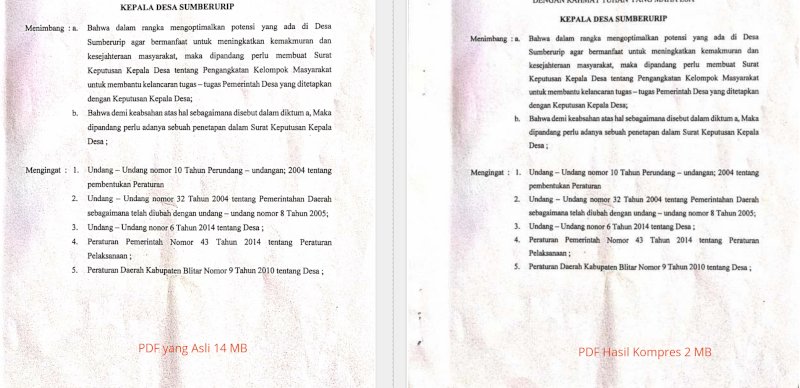
Pada kesempatan ini saya mau berbagi panduan cara kompresi pdf sehingga ukurannya menjadi lebih kecil. Pada panduan ini saya menggunakan Linux Mint dengan bantuan script yang bernama Shrinkpdf. Kalau kamu menggunakan windows, silakan buka shrinkpdf untuk mengetahui script untuk pengguna windows yang bisa drag and drop.
Kenapa Hasil Scan Berukuran Besar?
Sebelum membahas bagaimana untuk melakukan kompresi dokumen, mungkin ada yang bertanya-tanya tentang kenapa ukuran filenya besar? Hal ini bisa diatur ketika melakukan scaning dokumen
Biasanya dalam software scan, ada beberapa output yang bisa dipilih. Hasil scan ini nantinya untuk di print apa hanya sebatas berkas digital saja atau bahkan OCR. Nah, kalau kamu memilih untuk bisa diprint, beberapa software scan bisa menghasilkan dokumen dengan resolusi 300dpi. Bahkan ada yang bisa sampai 600dpi.
Fungsinya untuk apa? Supaya dokumen tersebut tidak pecah ketika di print lagi. Berbeda kalau melakukan scan dokumen hanya untuk arsip saja. Gunakan 90dpi atau 72dpi saja sudah cukup, tulisan pun juga sudah terbaca. Ukuran file jauh lebih kecil dibandingkan yang 300dpi. Tapi kalau mau di print, 72dpi hasilnya enggak akan maksimal
Langkah di Linux Mint
Langkah-langkah untuk melakukan konversi dokumen dengan Shrinkpdf di Linux. Pengguna windows, bisa scroll ke bawah untuk mengetahui panduannyan.
Download Shrinkpdf.sh
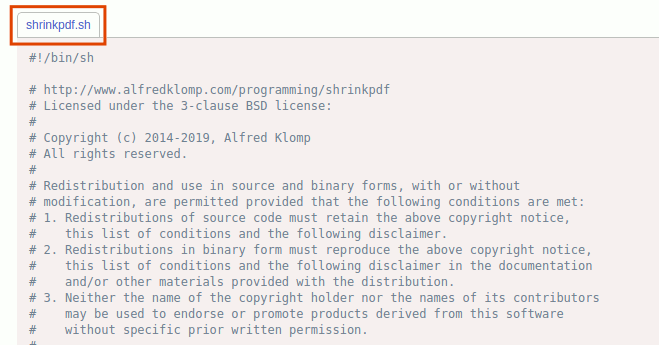
Langkah pertama yang dilakukan adalah mendownload shrinkpdf.sh dengan menekan nama file shrinkpdf.sh dulu. Nanti akan dibuka ke new tab yang berisi scriptnya. Tinggal save jadi shrinkpdf.sh. Letakkan dalam satu folder khusus untuk penggunaan yang lebih nyaman
Allow executing file as Program
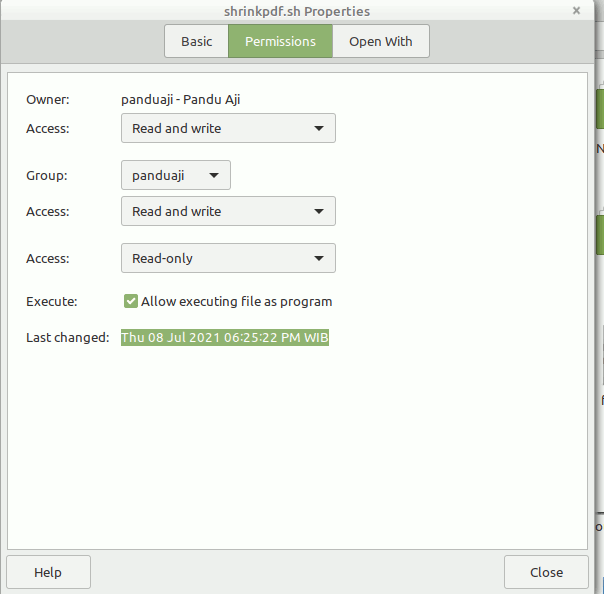
Langkah selanjutnya adalah mengizinkan script tersebut dieksekusi sebagai sebuah program. Sehingga nggak membuka text editor ketika dijalankan. Di Linux Mint, cukup tekan klik kanan u003e properties. Pada tab permission tinggal centang allow executing file as program.
Menggunakan Shrinkpdf
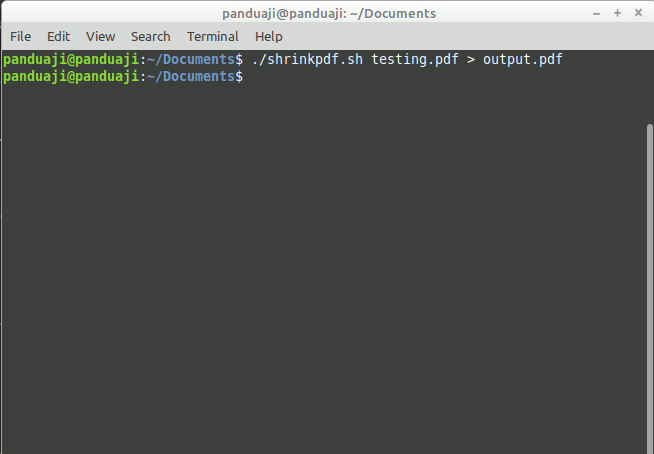
Biar lebih mudah, ada baiknya file pdf yang mau di konvert itu jadi dalam 1 folder dengan script. Tinggal jalankan perintah berikut ini ./shrinkpdf.sh pdfyangdikonvert.pdf fileoutputhasilkonver.pdfu
Filenya masih besar ya? Emang masih besar kalau pakai cara di atas. Karena menurut halaman resminya, script ini mengeksekusi output dengan resoulusi 72dpi. Jadi kalau kamu mau pdfnya memiliki ukuran yang lebih kecil, gunakan perintah di bawah ./shrinkpdf.sh pdfyangdikonvert.pdf fileoutputhasilkonver.pdf Semakin kecil nilai angka 50, akan semakin kecil ukurannya. Dalam contoh di atas saya menggunakan angka 25. Kamu bisa coba dengan beberapa nilai sehingga hasilnya bisa sesuai dengan persyaratan yang diminta oleh sistem.
Langkah di Windows
Buat pengguna windows saya belum pernah mencobanya secara langsung. Sebelum menggunakannya, kamu bisa mendownload Ghost Script dulu. Setelah itu silakan ikuti langkah-langkah yang ada di sini.
Mau nyoba langsung, tapi kebetulan di tempatku nggak ada windows yang bisa digunakan untuk mainan. Mungkin next time kalau ada temen yang bawa laptop windows bakalan bisa buat coba jalankan script ini. Kalau kamu masih bingung tentang cara kompres pdf, bisa tulis di kolom komentar yak 😉

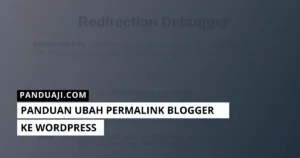

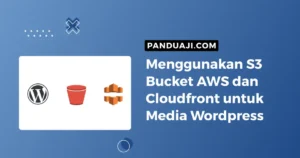
Leave a Comment